PPT进行录屏的方法
2023-05-24 10:53:02作者:极光下载站
很多小伙伴在使用PPT编辑演示文稿的过程中,经常会用到的一个工具就是插入工具,在“插入”的子工具栏中,我们可以看到文本框、图片、图表、形状等各种内容,除此之外,我们还可以根据自己的需求进行视频或是音频的插入,如果我们想要录制电脑桌面,在插入的子工具栏中也能找到屏幕录制功能,点击该功能我们就可以框选想要录制的区域了,我们还可以选择是否需要录制音频以及鼠标指针,使用起来十分的方便。有的小伙伴可能不清楚具体的操作方法,接下来小编就来和大家分享一下PPT进行录屏的方法。
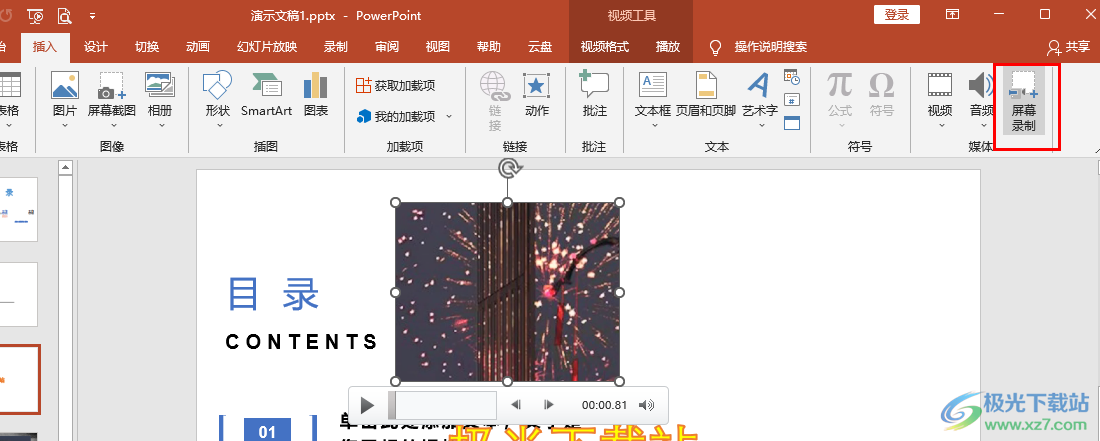
方法步骤
1、第一步,我们在电脑中找到需要进行编辑的演示文稿,右键单击该演示文稿,然后在菜单列表中先点击“打开方式”选项,再在子菜单列表中点击“powerpoint”选项
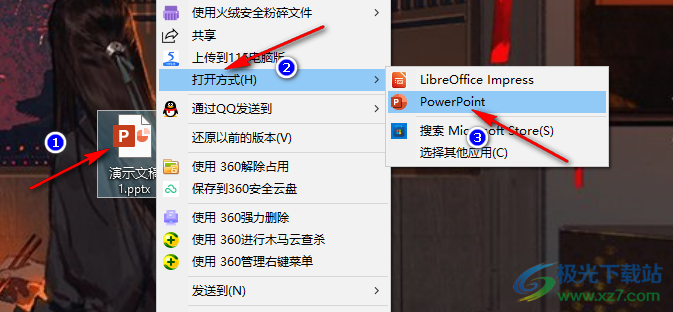
2、第二步,进入PPT页面之后,我们在工具栏中打开“插入”工具,然后在子工具栏中点击打开“屏幕录制”选项
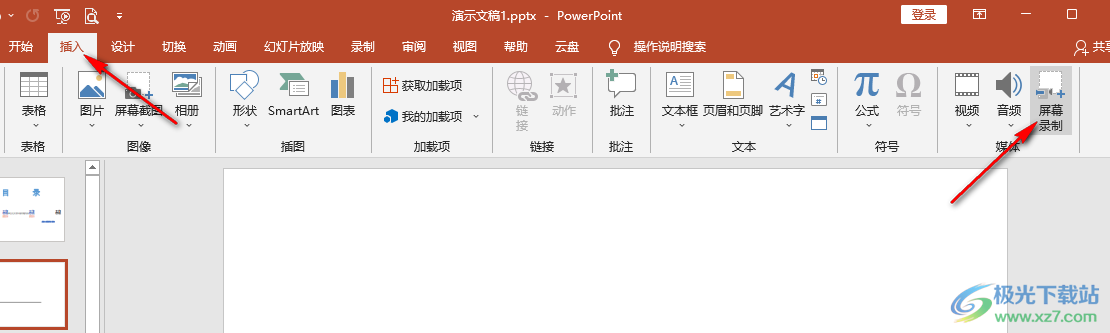
3、第三步,进入屏幕录制的设置页面之后,我们首先点击“选择区域”选项,然后框选桌面中自己需要录制的屏幕区域
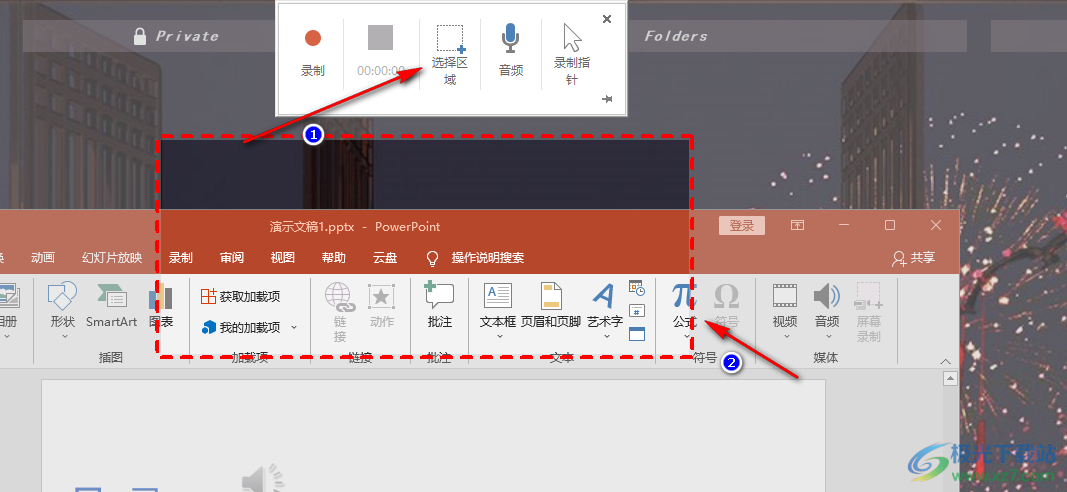
4、第四步,接着我们选择是否录制音频或是指针,需要录制的话直接点击这两个选项,然后点击“录制”选项,我们可以看到录制的快捷键为“录制(Windows徽标键+Shift+R)”
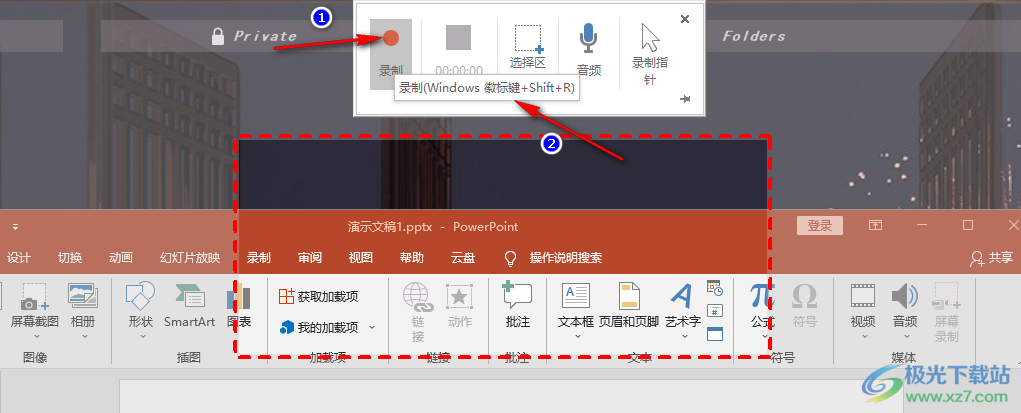
5、第五步,想要结束录制时我们使用快捷键“Windows徽标键+Shift+Q”就能结束录制了,录制的视频会自动出现在幻灯片页面中
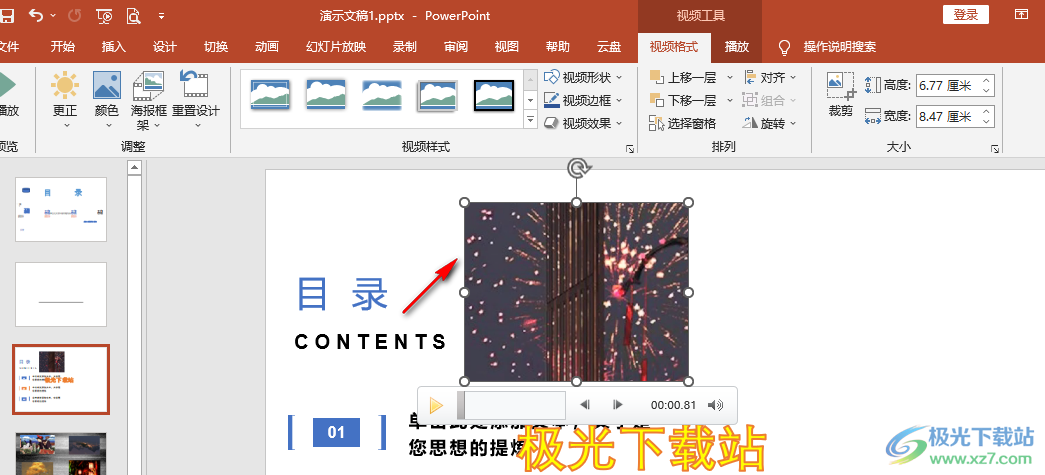
以上就是小编整理总结出的关于PPT进行录屏的方法,我们在PPT中打开插入工具,再在子工具栏中打开屏幕录制选工具,接着框选录制区域并选择好是否需要录制音频以及指针,最后完成录制即可,感兴趣的小伙伴快去试试吧。
